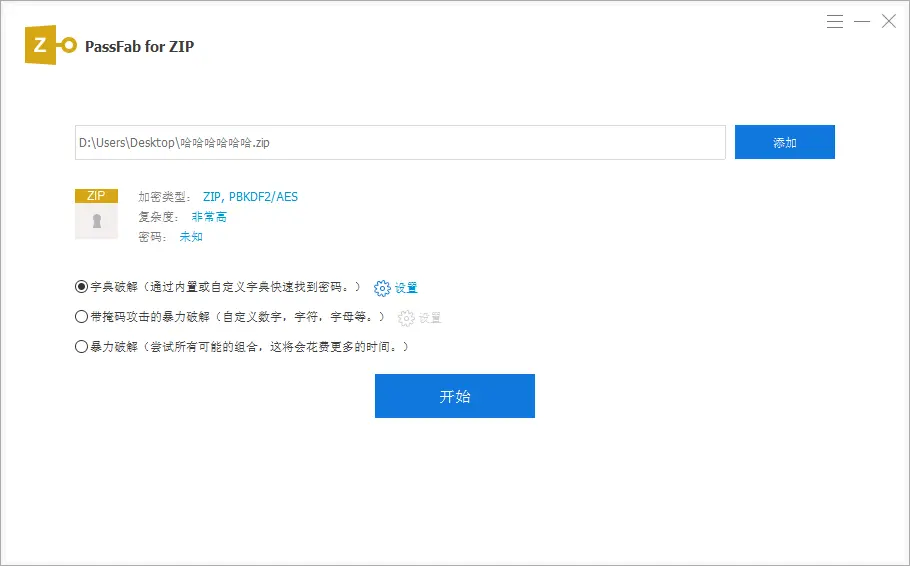如何使用7-Zip对文件进行加密压缩
7-Zip 是一款开源的文件归档工具,支持多种压缩格式,并提供了对压缩文件进行加密的功能。使用 7-Zip 可以轻松创建和解压 .7z、.zip 等格式的压缩文件,并且可以通过设置密码来保护压缩包中的数据不被未授权访问。本文将详细介绍如何使用7-Zip对文件进行加密压缩。

1、选择文件
打开7-Zip软件,通过软件界面浏览文件系统,找到需要压缩并加密的文件或文件夹。也可以右键点击需要压缩的文件或文件夹,在弹出的右键菜单中选择“7-Zip”,然后点击“添加到压缩包”。
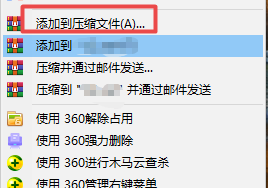
2、设置压缩参数
在弹出的“添加到压缩包”窗口中,可以设置压缩包的格式、压缩级别等参数。默认情况下,7-Zip会将文件压缩成7Z格式,这是7-Zip独有的压缩格式,通常具有更高的压缩率。
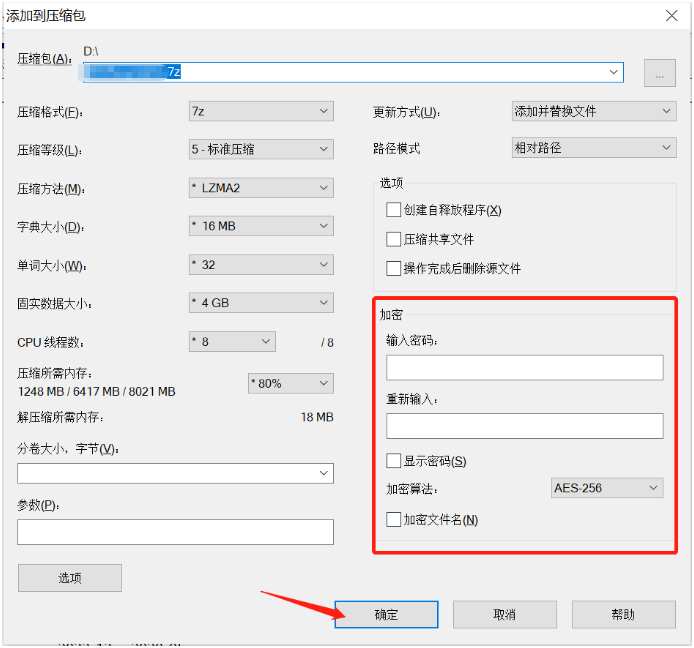
3、输入加密密码
在“添加到压缩包”窗口的下方,有一个“加密”选项。勾选该选项后,会弹出一个密码输入框。在这个输入框中输入想要设置的密码。密码的长度和复杂度可以根据个人需求进行设置,但为了确保安全性,建议设置较长且包含大小写字母、数字和特殊字符的复杂密码。
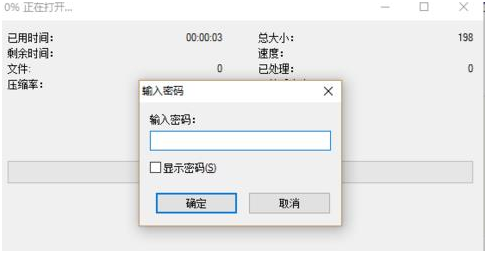
4、确认密码并创建压缩包
输入完密码后,需要再次确认密码。确认无误后,点击“确定”按钮,7-Zip将开始创建带有密码保护的压缩文件。创建过程中,可能需要等待一段时间,具体时间取决于文件的大小和压缩级别。
5、验证加密效果
压缩完成后,可以尝试打开压缩包以验证加密效果。双击压缩包文件,会弹出一个提示框,要求输入密码。只有输入正确的密码,才能访问压缩包内的文件。
从以上内容中我们可以看到,想要解密压缩包密码,需要先输入密码才行,然后,压缩工具除了没有提供解密功能以外,也没有提供恢复密码的功能。所以忘记了密码,我们就只能自己解决问题。比如尝试多个自己经常会用到的密码进行解压,如果碰到了正确的密码,那就可以顺利解压了,另外也可以使用密码辅助工具,选择工具中提供的方法,让工具帮助我们找回密码,如:PassFab for ZIP工具提供3种密码找回模式。可以更加快速的查找到密码。